Inhoud
- Navigeer naar Google en log in op een computer
- Voeg extra accounts toe op uw computer
- Download de Gmail-app en log in op uw iPhone of Android-telefoon
- Meer accounts toevoegen voor iOS-apparaten
- Meer accounts toevoegen voor Android-apparaten
Heb je gemerkt dat je snel Gmail-accounts hebt verzameld? Tussen werk, school en eventuele persoonlijke accounts die u heeft gemaakt, is het volkomen redelijk om drie (of meer) Google-accounts te hebben die regelmatig moeten worden gecontroleerd.
Aanbevolen video's
Eenvoudig
5 minuten
Twee Gmail-accounts
Computer
iPhone of Android telefoon
Meer Gmail-handleidingen
- Hoe u uw Gmail-account kunt verwijderen
- Hoe u kunt voorkomen dat apps uw Gmail lezen
Het kan vervelend zijn (om nog maar te zwijgen van tijdrovend) om elke keer dat u deze wilt gebruiken, in en uit te loggen bij elk van uw accounts. Gelukkig maakt Google het gemakkelijk om in één keer op meerdere Gmail-accounts in te loggen en snel tussen deze accounts te schakelen op je telefoon en computer. Hier leest u hoe u gebruik kunt maken van de functie voor meervoudig inloggen van Google.
Navigeer naar Google en log in op een computer
U kunt op één computer inloggen op twee Gmail-accounts. Hier is wat u moet doen.
Stap 1: Navigeer naar de Google-startpagina.
Stap 2: Als u al bent aangemeld bij uw eerste account, kunt u doorgaan naar het volgende gedeelte. Als dit niet het geval is, drukt u in de rechterbovenhoek van het scherm op blauw Aanmelden knop.
Verwant
- PDF-bestanden combineren op Windows, macOS of internet
- Hoe een webpagina als PDF op te slaan
- Hoe u uw Instagram-account kunt deactiveren (of verwijderen)
Stap 3: U kunt een account kiezen waarmee u eerder bent ingelogd en het wachtwoord opnieuw invoeren, of alle relevante informatie voor een ander account invoeren.
Stap 4: Zodra u bent ingelogd op dat eerste account, keert u terug naar de startpagina.

Voeg extra accounts toe op uw computer
Nu wilt u nog een account toevoegen door deze stappen te volgen.
Stap 1: Zodra je bent ingelogd, zou je je profielfoto (of je initialen als je nog geen foto hebt toegevoegd) in de rechterbovenhoek moeten zien. Klik Het. Direct daaronder verschijnt een vervolgkeuzemenu.
Stap 2: Klik Voeg nog een account toe. Meld u aan bij het volgende account en herhaal dit proces voor uw andere gewenste accounts.
Stap 3: Om te schakelen tussen uw ingelogde accounts, drukt u op uw Foto opnieuw. Elk extra account verschijnt nu als een optie in dit menu.
Stap 4: Klik met de rechtermuisknop op de optie die u wilt gebruiken en selecteer Open link in nieuw tabblad (of de equivalente optie in de door u gekozen browser) in het menu dat verschijnt.
Stap 5: Er wordt een nieuw tabblad of venster geopend waarin dat account is ingelogd.
Het zal je misschien opvallen dat er nu een Standaard-tag naast een van je accounts staat (zoals de eerste waarmee je hebt ingelogd). Welk account ook is ingesteld op Standaard, het account waarop automatisch wordt ingelogd wanneer u voor het eerst een Google-app opent. Er is momenteel geen gemakkelijke manier om uw standaardaccount te wijzigen nadat u zich bij al uw accounts heeft aangemeld, behalve door u af te melden bij al uw accounts en eerst in te loggen met het gewenste account.
Download de Gmail-app en log in op uw iPhone of Android-telefoon
U kunt ook extra Gmail-accounts toevoegen aan de mobiele app.
Stap 1: Download de Gmail-app.
Stap 2: Open het.
Stap 3: Meld u aan bij uw eerste account.
Meer accounts toevoegen voor iOS-apparaten
De processen voor iOS- en Android-apparaten zullen enigszins verschillen. Laten we beginnen met iOS.
Stap 1: Open uw Gmail-app en tik op de Profielfoto pictogram in de rechterbovenhoek.
Stap 2: Navigeren naar Voeg nog een account toe uit het menu dat verschijnt.
Stap 3: Kies het type e-mailaccount dat u wilt toevoegen. Als u bijvoorbeeld gaat inloggen op een ander Gmail-account, moet het accounttype zijn Googlen.
Stap 4: Volg de instructies om in te loggen op uw andere account. Houd er rekening mee dat de aanwijzingen die u ontvangt variëren van apparaat tot apparaat, dus wees niet verbaasd als dit gebeurt de aanwijzingen die u op het ene apparaat ontvangt, verschillen aanzienlijk van de instructies op uw andere apparaat formaat.
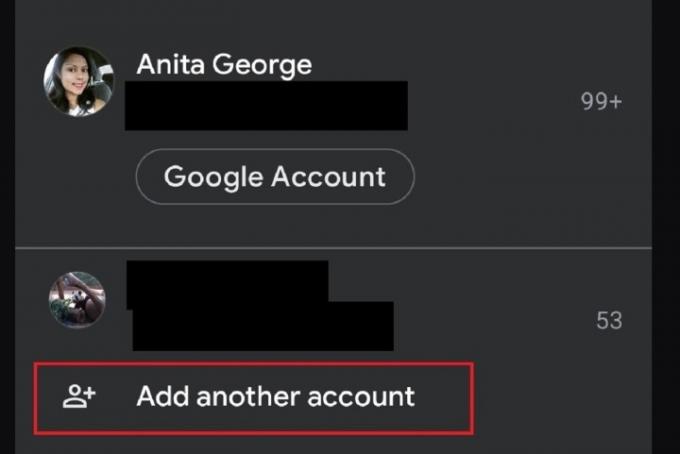
Meer accounts toevoegen voor Android-apparaten
Laten we nu bespreken hoe u meer accounts aan uw Android-apparaat kunt toevoegen.
Stap 1: Open de Gmail-app op uw Android-apparaat. Als het goed is, bent u al ingelogd op uw eerste account.
Stap 2: Om uw andere accounts toe te voegen, tikt u op de Profielfoto pictogram in de rechterbovenhoek.
Stap 3: Selecteer Voeg nog een account toe.
Stap 4: Selecteer op het volgende scherm het type e-mailaccount dat u toevoegt. Als het een Gmail-account is, selecteert u Googlen uit de lijst met e-mailclientopties.
Stap 5: Meld u aan bij het nieuwe Gmail-account wanneer daarom wordt gevraagd. Zodra je dat doet, keer je terug naar het hoofdscherm van Gmail-inbox voor je eerste account.
Stap 6: Om de inbox van uw andere account te bekijken, tikt u op de Profielfoto pictogram opnieuw.
Stap 7: Kies in het pop-upmenu dat verschijnt uw nieuw toegevoegde e-mailaccount om de inbox ervan te bekijken.
Wilt u uw Gmail-ervaring verder aanpassen? Bekijk onze gids op een handtekening toevoegen aan uw Gmail-account, waar we bespreken hoe u handtekeningen kunt maken voor uw accounts met Android, iOS of een pc.
Aanbevelingen van de redactie
- Hoe u eenvoudig kunt afdrukken vanaf een Chromebook
- Hoeveel RAM heb je nodig?
- Hoe u een e-mail kunt oproepen in Outlook
- Hoe je games cadeau kunt doen op Steam
- Een screenshot maken op een Windows-pc of laptop
Upgrade uw levensstijlMet Digital Trends kunnen lezers de snelle technische wereld in de gaten houden met het laatste nieuws, leuke productrecensies, inzichtelijke redactionele artikelen en unieke sneak peeks.




